photo credit: themonnie via photopin cc
今回はブログなどのプロフィール画像に便利な顔アイコンジェネレーター「Pocky Street」をご紹介いたします。
アイコンジェネレーター Pocky Street
顔アイコンジェネレーターでオリジナル顔アイコンを作ろう | Pocky Street
グリコが運営しているサービスで、目や鼻、口、髪型などのいろいろな顔のパーツを組み合わせて顔アイコンを作ることができます。
使い方
まずはトップページで「ENTER」ボタンを押して、正面か、横面のバージョンを選択して「次へ」ボタンを押下します。
次にある程度出来上がっている顔のアイコンを選択して、「次へ」ボタンを押下します。
この画面から顔の各パーツを選択していきます。
タブの左から顔の輪郭、髪型や目の形のパーツを選ぶ項目になり、該当するタブを押下すると各パーツを選択できるアイコンが表示されます。
それぞれ顔のパーツを決め終わったら、「作成完了」ボタンを押下します。
「作成完了」ボタンを押下すると作業が完了し、作った顔アイコンをダウンロードして使うことができます。また、ツイッターに反映させることができます。
まとめ
- ある程度出来上がっている顔のアイコンを選択。
- タブから各項目の顔のパーツアイコンを表示。
- それぞれの顔のパーツアイコンを選択。
- 「作業完了」ボタンを押下して完成。
- 作った顔アイコンはダウンロードして使うことができる。
- 完成したアイコンをそのままツイッターに反映させることができる。
手軽に作ることができるので、面白くていくつも作ってしまいそうです。ブログのプロフィール用の画像やツイッターのアイコン用などに設定するとおもしろそうですよね。

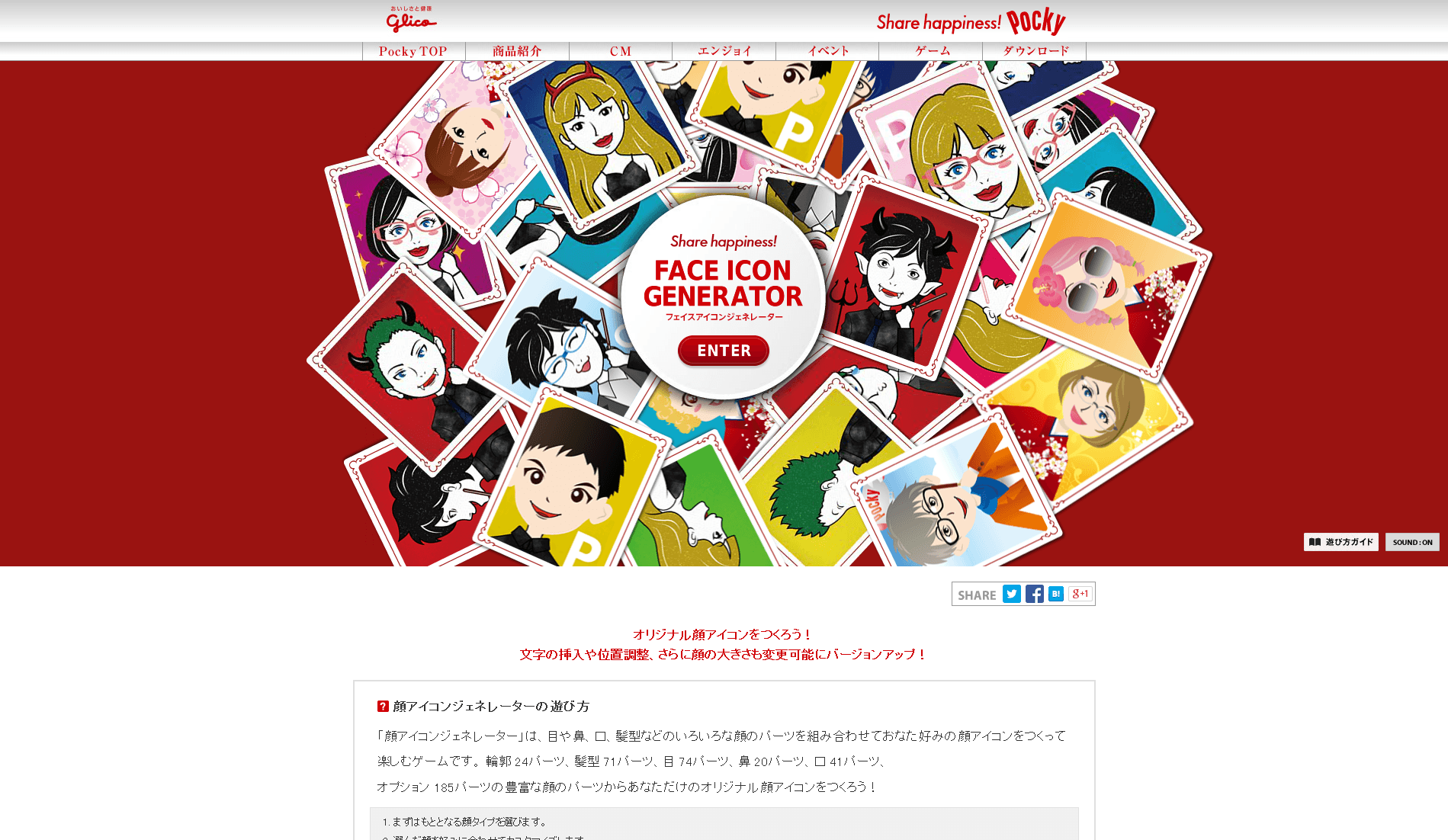
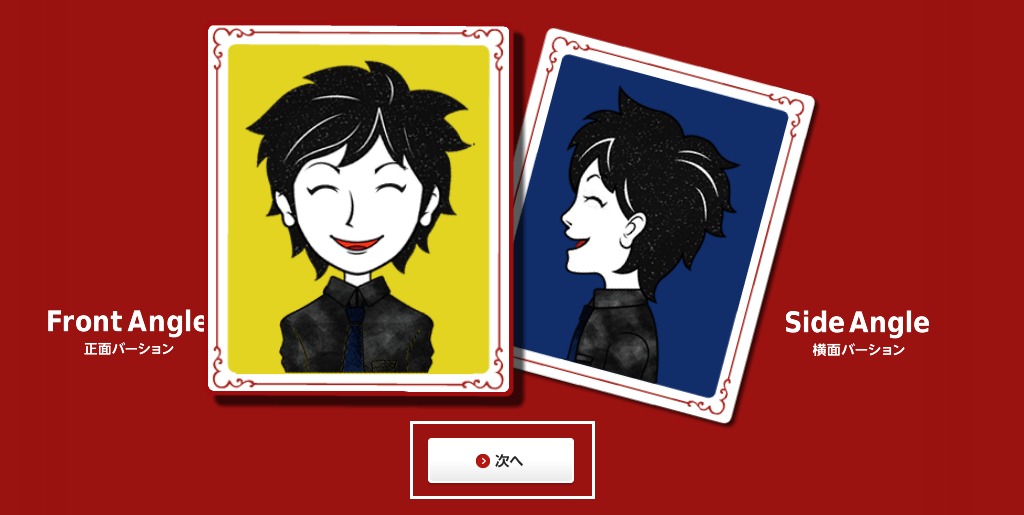

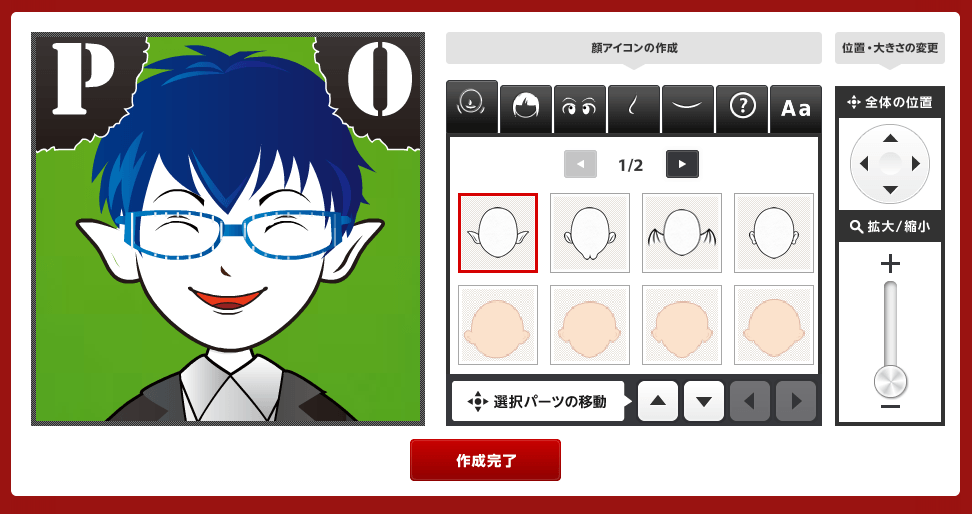

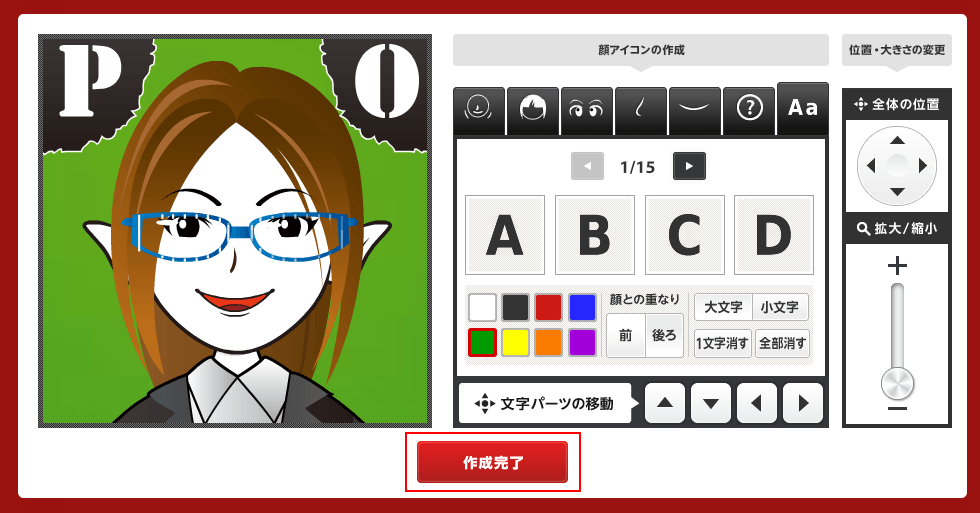
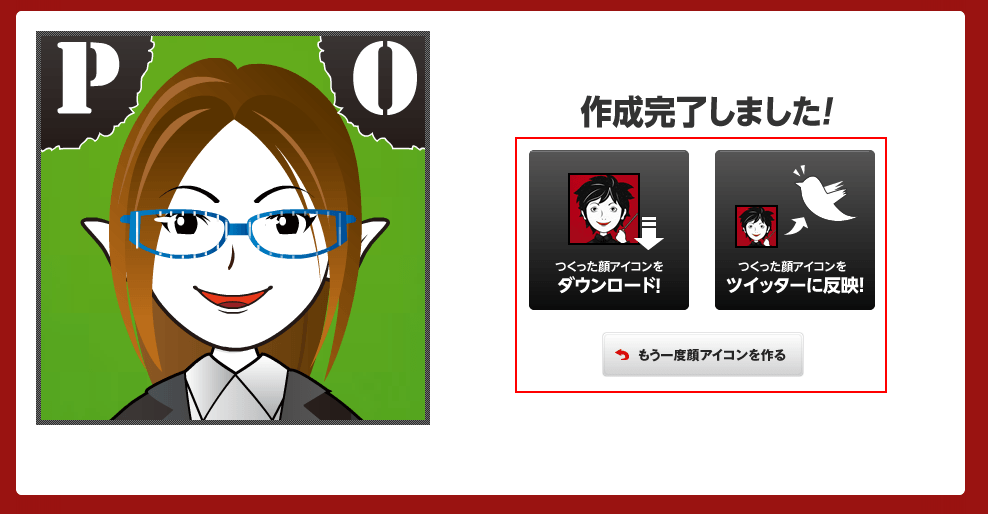

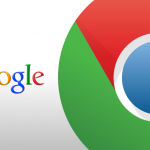
コメント